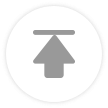随着科技的不断发展,蓝牙技术已经广泛应用于各种电子设备中。台式电脑作为家庭和办公的重要工具,连接蓝牙音响可以带来更加丰富的听觉体验。小编将详细介绍如何将台式电脑与蓝牙音响连接,让您轻松享受无线音乐。
准备阶段
在开始连接之前,请确保以下条件已经满足:
1. 台式电脑具备蓝牙功能,可以通过查看电脑的说明书或系统设置进行确认。
2. 蓝牙音响已充电并处于开启状态。
3. 确保台式电脑和蓝牙音响之间的距离不超过10米。
开启蓝牙功能
1. 打开台式电脑,点击屏幕右下角的通知区域。
2. 找到蓝牙图标,点击它打开蓝牙设置。
3. 在弹出的蓝牙设置窗口中,确保蓝牙功能已开启。
搜索蓝牙设备
1. 在蓝牙设置窗口中,点击添加设备或添加蓝牙设备。
2. 系统会自动搜索附近的蓝牙设备,等待片刻。
连接蓝牙音响
1. 当蓝牙音响出现在设备列表中时,选中它。
2. 点击连接或配对按钮,开始连接过程。
3. 如果音响要求输入配对码,请输入默认配对码(通常是0000或1234)。
确认连接成功
1. 连接成功后,蓝牙音响的指示灯会闪烁或保持常亮。
2. 在台式电脑的蓝牙设置窗口中,可以看到蓝牙音响已连接。
播放音乐
1. 打开您喜欢的音乐播放软件。
2. 选择蓝牙音响作为输出设备。
3. 开始播放音乐,您将听到音乐从台式电脑通过蓝牙音响播放出来。
断开连接
1. 当您不再需要使用蓝牙音响时,可以断开连接。
2. 在蓝牙设置窗口中,找到已连接的蓝牙音响。
3. 点击断开连接或移除设备,完成断开操作。
注意事项
1. 在连接过程中,如果遇到连接失败的情况,请尝试重新搜索设备并重新连接。
2. 如果蓝牙音响长时间未使用,可能需要重新配对才能连接。
3. 确保台式电脑和蓝牙音响的蓝牙版本兼容,否则可能无法连接。
通过以上步骤,您已经成功地将台式电脑与蓝牙音响连接。现在,您可以尽情享受无线音乐带来的便捷和乐趣。希望小编对您有所帮助,祝您使用愉快!